
Innholdsfortegnelse:
- Forfatter John Day [email protected].
- Public 2024-01-30 11:22.
- Sist endret 2025-01-23 15:02.
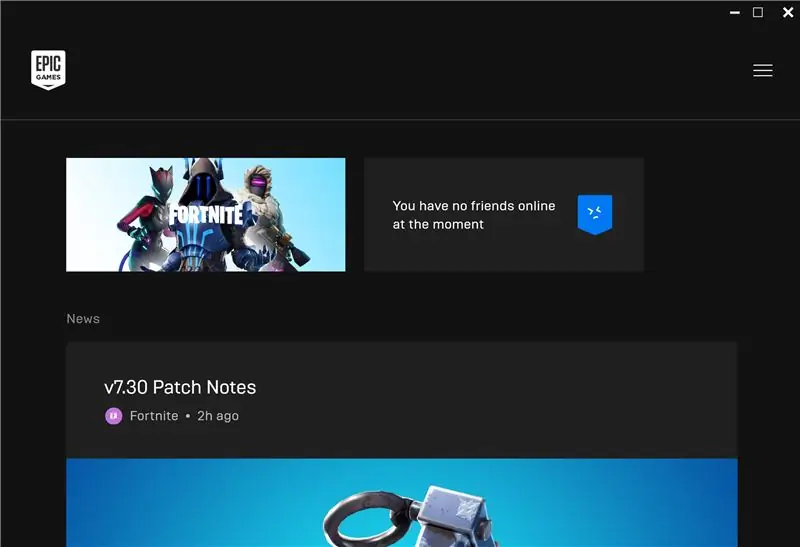
Med utgivelsen av Epic Games Store og virkningen av spill som Fortnite, har Epic Games 'launcher gjort noen ganske store endringer i 2018 og inn i 2019. Selv om det fortsatt er lett valgbare kategorier for normal utvikling (ved hjelp av den grunnleggende uvirkelige motorredaktøren) For de av oss som ønsker tilgang til mod -sett for å modifisere våre favorittspill, har måten å få tilgang til, installere og starte dem endret seg. Denne opplæringen viser deg hvordan du gjør alt det.
Bildet ovenfor viser hovedsiden som vises ved pålogging til Epic Game -lanseringen fra en ny installasjon og pålogging. Vi befinner oss for øyeblikket i en oppdage -kategori, som ikke er der vi ønsker å være.
Trinn 1: Gå til butikken
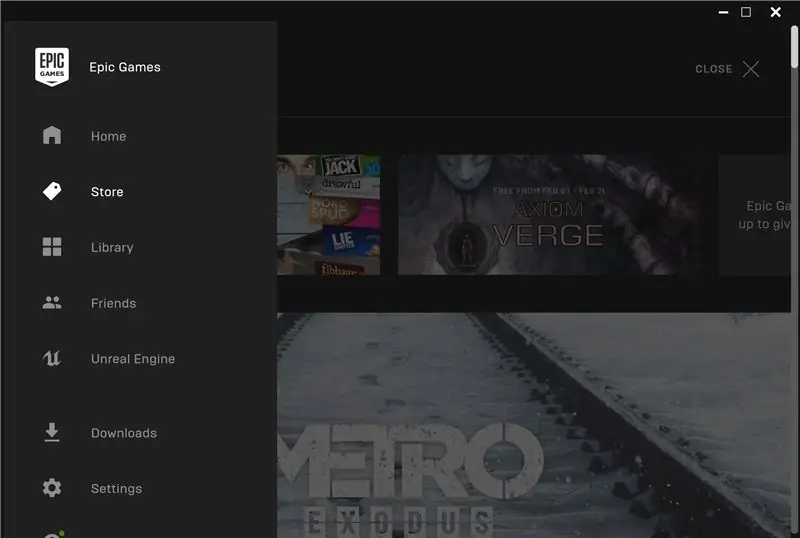
I stedet for modding -fanen som den en gang var en del av, Robo Recall mod -settet (mod -settet som ble brukt til denne opplæringen)
er faktisk i butikken! For å finne det, må vi først gå til Epic Games Store. Klikk på menyknappen øverst til høyre i vinduet for å åpne menyen og velg "lagre" for å gå dit.
Trinn 2: Rulling
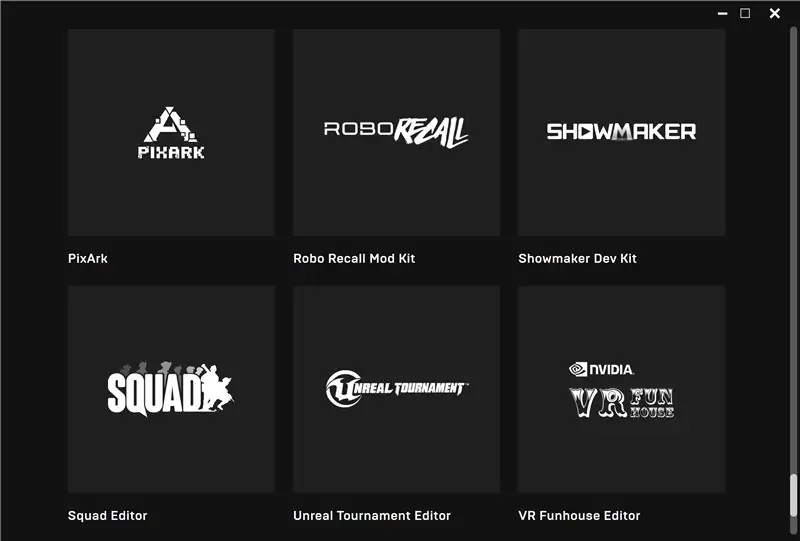
Når du er i butikken, må du rulle helt ned til bunnen. Det er her mod -settene bor! Velg den du trenger, og klikk på den (Robo Recall i dette tilfellet).
Trinn 3: Skaff deg Mod Kit
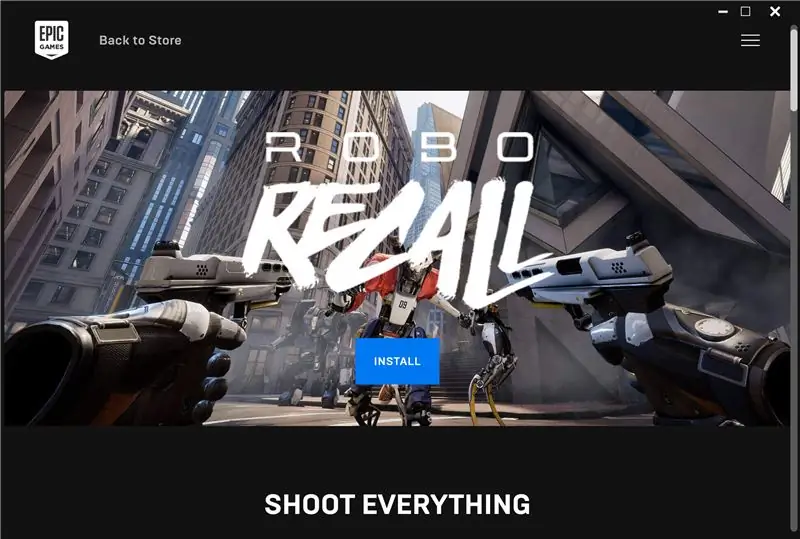
dette tar deg til en liten produktside om hvert mod -sett! Vi vil installere det med en gang, så trykk på den store blå "Installer" -knappen og følg instruksjonene for å komme i gang!
Trinn 4: Denne boken er forsinket
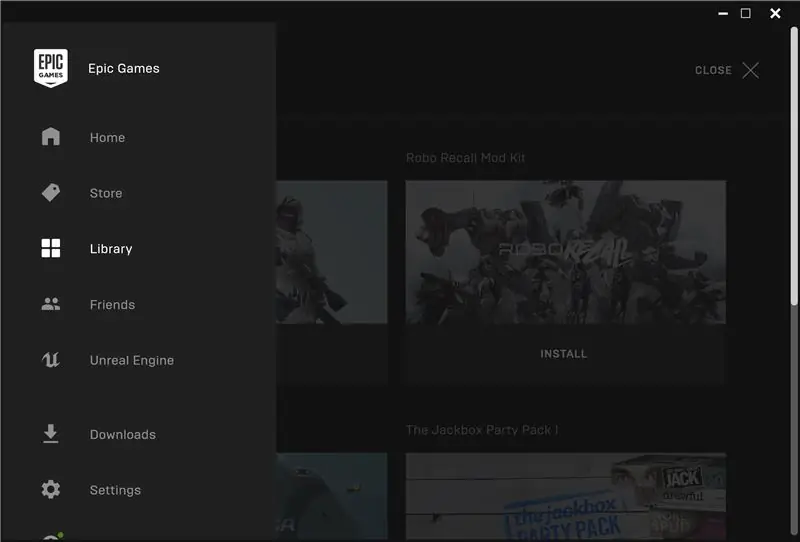
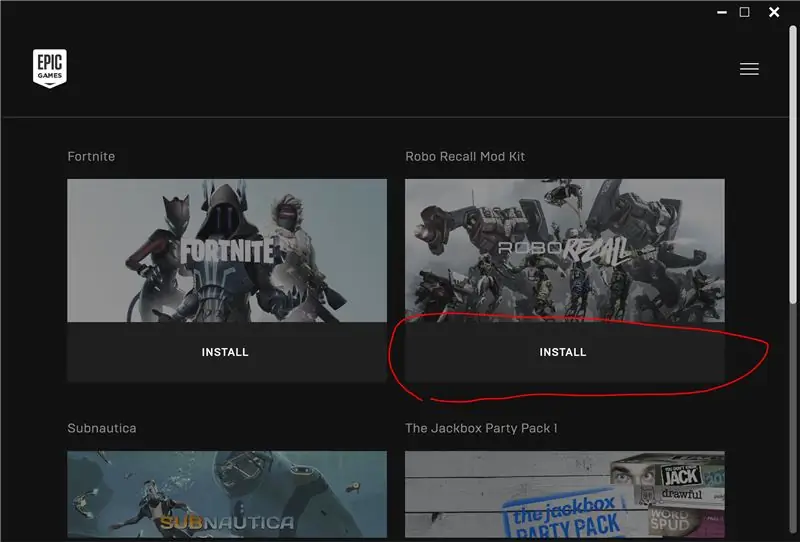
Når du har installert mod -settet, trenger du ikke å gå til butikken hver gang for å starte det. Bare trykk på menyknappen igjen og gå til "bibliotek" -fanen, og det skal vises der. Bare klikk på lanseringsknappen for å åpne den fra nå av! ^^ (den erstatter "install" -knappen på det andre bildet ovenfor)
og det er slik du finner, installerer og lanserer et Ureal Engine mod -sett! Jeg håper dette hjelper alle! Lykke til, og jeg skal snakke med deg neste gang, agenter!
Anbefalt:
Slik installerer, kjører og kobler du en kontroller til en emulator: 7 trinn

Hvordan installere, kjøre og koble en kontroller til en emulator: Har du noen gang sittet og husket barndommen din som en ung spiller, og noen ganger ønsket at du kunne besøke de gamle perlene fra fortiden? Vel, det er en app for det …. nærmere bestemt er det et fellesskap av spillere som lager program
Slik installerer du plugins i WordPress i 3 trinn: 3 trinn

Slik installerer du plugins i WordPress i 3 trinn: I denne opplæringen vil jeg vise deg de viktige trinnene for å installere wordpress -plugin på nettstedet ditt. I utgangspunktet kan du installere plugins på to forskjellige måter. Den første metoden er gjennom ftp eller gjennom cpanel. Men jeg vil ikke oppgi det, da det virkelig er komplisert
Slik installerer du Arduino Software (IDE) på Jetson Nano Developer Kit: 3 trinn

Slik installerer du Arduino Software (IDE) på Jetson Nano Developer Kit: Du trenger et Jetson Nano Developer Kit?
Slik installerer du Shaders Mod 1.16.5 med superrealistiske teksturer: 6 trinn

Slik installerer du Shaders Mod 1.16.5 med superrealistiske teksturer: Hei kjære venner av Minecraft -samfunnet, i dag skal jeg lære deg hvordan du installerer shaders mod 1.16.5 med superrealistiske teksturer
Slik installerer du HIDs [Headlight Conversion Kit] DIY på 2012 Ram Quad Headlight Trucks: 10 trinn
![Slik installerer du HIDs [Headlight Conversion Kit] DIY på 2012 Ram Quad Headlight Trucks: 10 trinn Slik installerer du HIDs [Headlight Conversion Kit] DIY på 2012 Ram Quad Headlight Trucks: 10 trinn](https://i.howwhatproduce.com/preview/how-to-implement/10496769-how-to-install-hids-headlight-conversion-kit-diy-on-2012-ram-quad-headlight-trucks-10-steps-0.webp)
Slik installerer du HIDs [Headlight Conversion Kit] DIY på 2012 Ram Quad Headlight Trucks: Hei alle sammen! Endelig har jeg en annen " bil skjult frontlys DIY -opplæring for dere, denne gangen er det og HID -konverteringssett om hvordan du installerer BFxenon HIDs på 2012 Ram Quad Headlight -lastebiler. Det er VELDIG enkelt =] Jeg håper dere alle liker det
